Personalizar nuestro escritorio es una acción básica y esencial. Después de todo, lo cierto es que vamos a pasar muchas horas observándolo, y como mínimo debería enseñar algo agradable. Windows 10 nos permite colocar imágenes y galerías, pero si has pensado en poner un vídeo como fondo de escritorio, entonces necesitarás la ayuda de AwesomeWallpaper, un programa gratuito y portátil que dará más color y movimiento a tus pantallas en un par de clics.
Si mal no recuerdo (y espero que algún lector sepa corregirme aquí si me equivoco) creo que Windows Vista fue el primero en experimentar con la idea de escritorios animados. Lamentablemente, el costo de procesamiento era demasiado grande para la mayoría de los ordenadores en aquella época, y por más «lindo» que fuera el resultado final, el sistema se convertía en un caracol sedado. Por supuesto, Windows Vista no necesitaba ninguna ayuda extra para eso, pero el deseo de «un vídeo como fondo de pantalla» nunca desapareció del todo.
Algunos usuarios lo alcanzaron a través de reemplazos del shell y otras herramientas secundarias, y con Windows 10 entre nosotros podemos decir que la situación no cambió demasiado, pero los recursos que habilitan ese efecto son más sencillos y menos invasivos. Uno de esos recursos es AwesomeWallpaper, diseñado por un desarrollador ruso al que sólo conocemos como «AlexanderPro».
Cómo poner un vídeo como fondo de escritorio
Los modos globales de AwesomeWallpaper son cuatro: Presentar un «overlay» con información detallada y actualizada del sistema (el programa permite modificar la frecuencia del update), colocar imágenes fijas, galerías, o un vídeo reproducido en bucle. AwesomeWallpaper ofrece controles más avanzados de los que encontramos en Windows 10, especialmente en materia de alineación y ajuste de transparencia.
En el caso específico de un vídeo, todo lo que hay que hacer es indicar su ruta, colocar Auto Play y Repeat Video en True, y mantener ambas alineaciones en Center. El parámetro Stretch depende de la resolución del vídeo: Si coincide a la perfección con la resolución nativa de la pantalla, lo ideal sería usar None, de lo contrario, hay que jugar un poco con Fill (que en mis pruebas funcionó muy bien), o con el resto de las opciones. Los vídeos también soportan la reproducción de audio, y la compatibilidad de formatos se extiende a MP4, MP3, MPG, MPEG y AVI. Como si eso fuera poco, AwesomeWallpaper puede usar todos nuestros monitores.
AwesomeWallpaper es gratuito y open source, pero tiene dos requerimientos técnicos especiales: Windows 10, y la versión 4.6.1 del .NET Framework como mínimo. Si alguien cree que puede hacerlo funcionar en versiones previas, sólo tiene que solicitar un pull del código.
Sitio oficial y descarga: Haz clic aquí






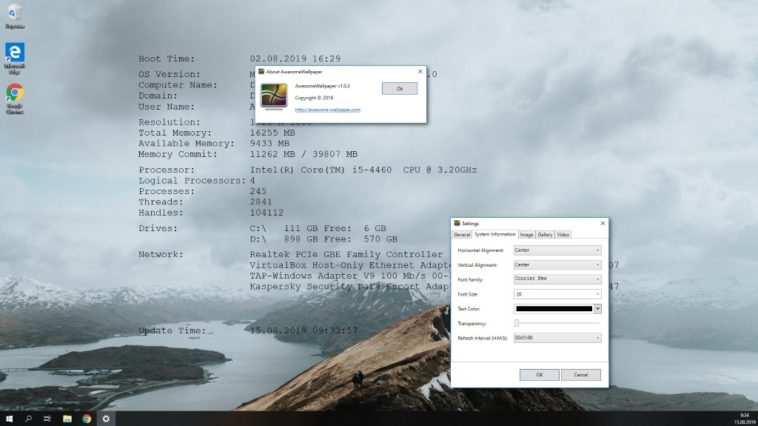
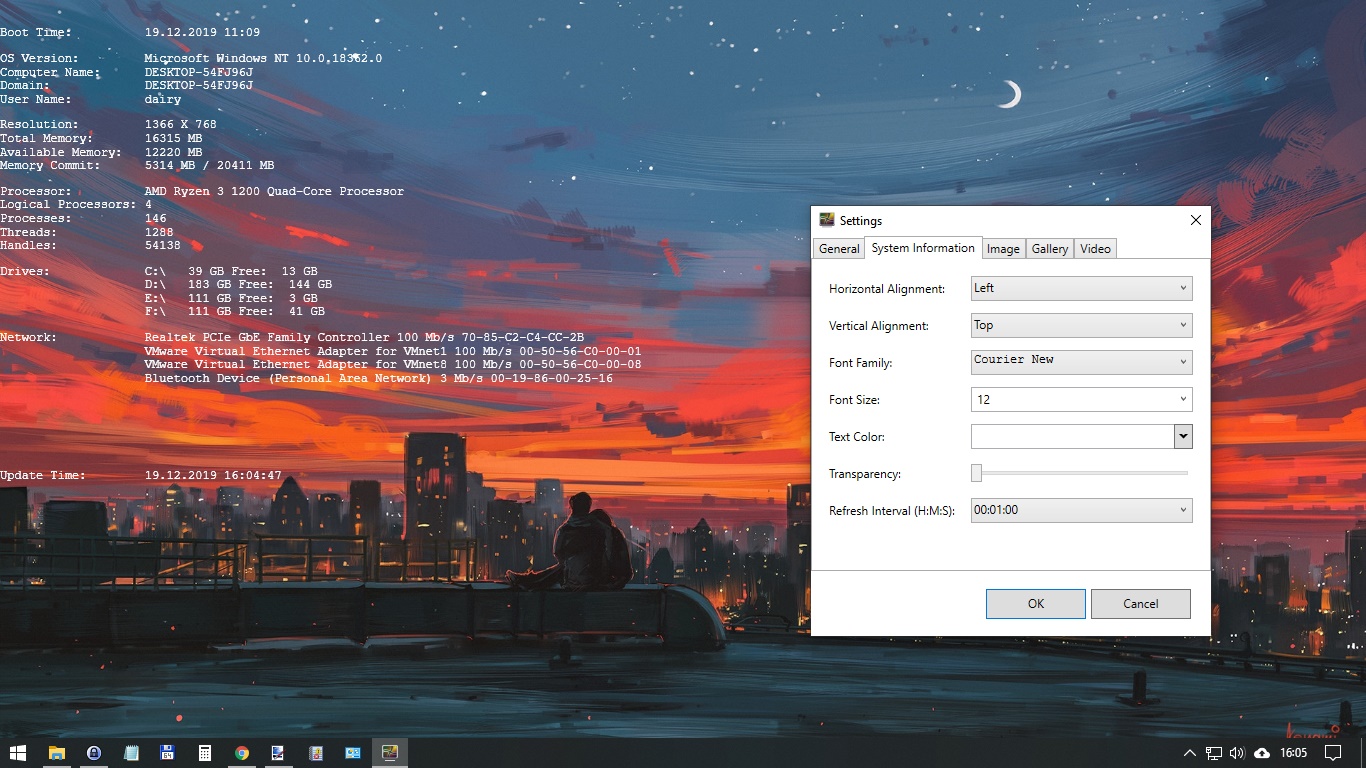
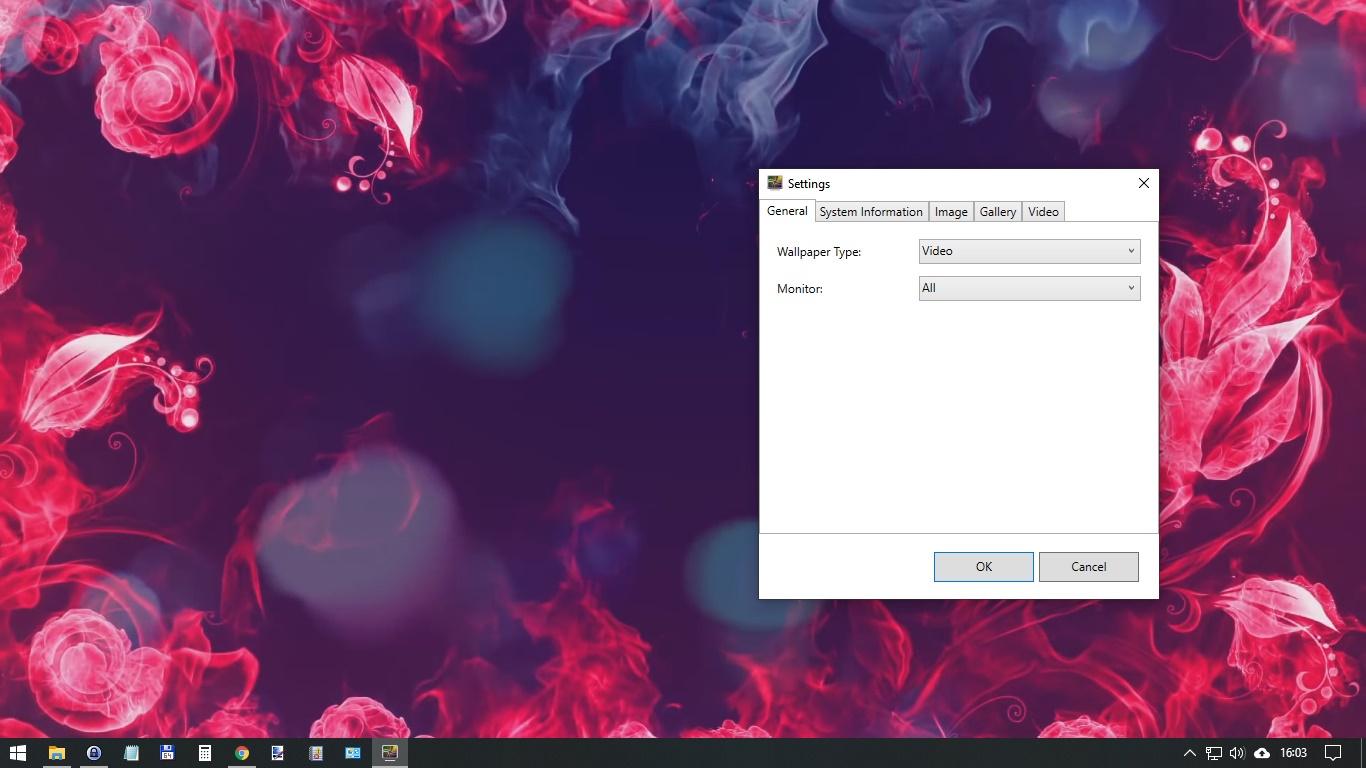
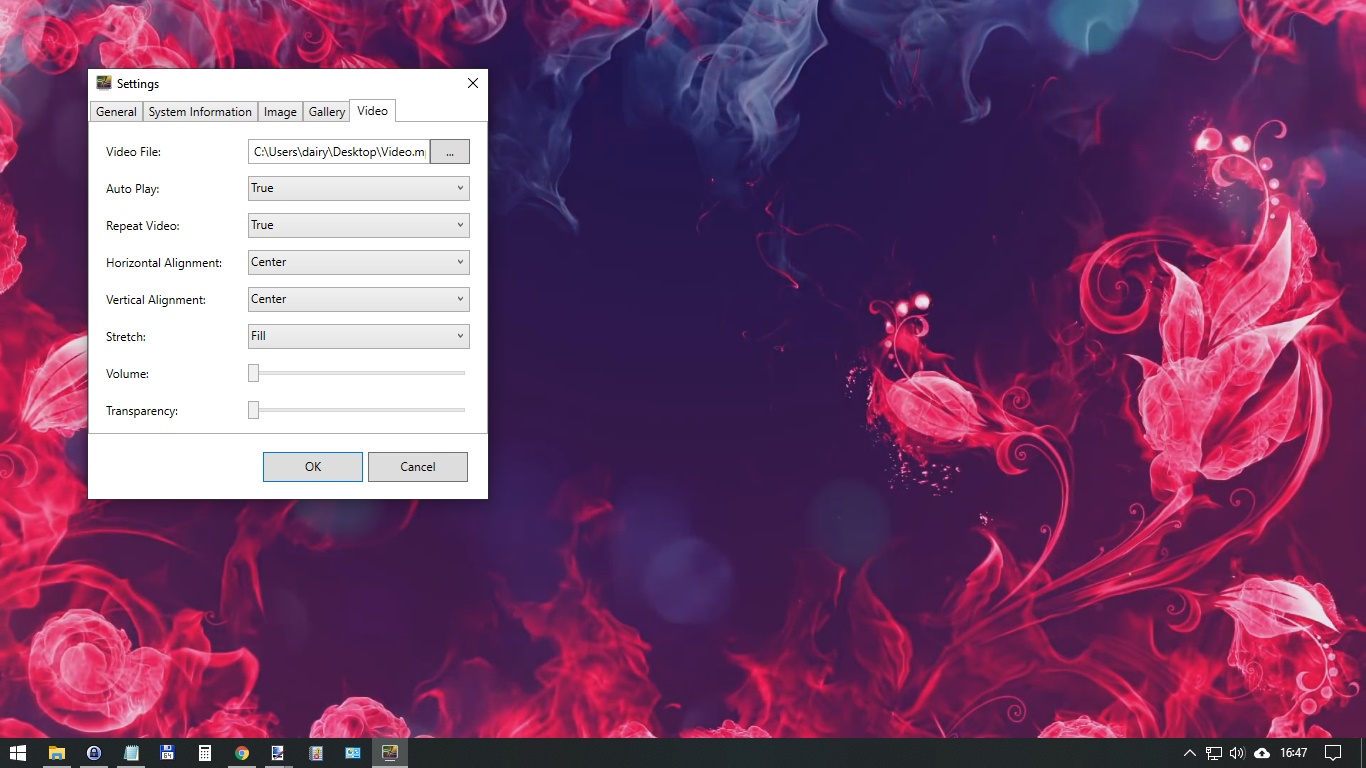


Dreamscene era uno q permitia videos en el escritorio